Neste tutorial irei te ensinar como cadastrar receitas na sua conta do iMedicina.
A ferramenta Finanças do iMedicina permite que você visualize e administre as receitas do seu consultório. Para inserir ou modificar as receitas cadastradas na sua conta, acesse Finanças >> Receita.
Os atendimentos realizados no seu consultório vão aparecer no menu Receitas de acordo com as preferências salvas na Configuração do financeiro.
Caso você tenha selecionado que os atendimentos sejam adicionados automaticamente eles vão aparecer dessa forma:
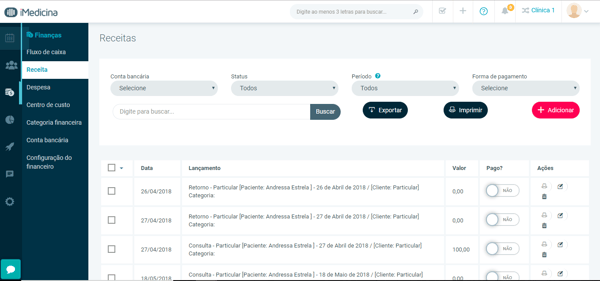
Nessa página você consegue visualizar o valor do atendimento, marcar como pago ou não, imprimir um comprovante, alterar as informações ou excluir.
É possível filtrar os dados das suas receitas. Para isso selecione pelo menos um dos campos:
- Conta bancária
- Status
- Período
- Forma de pagamento
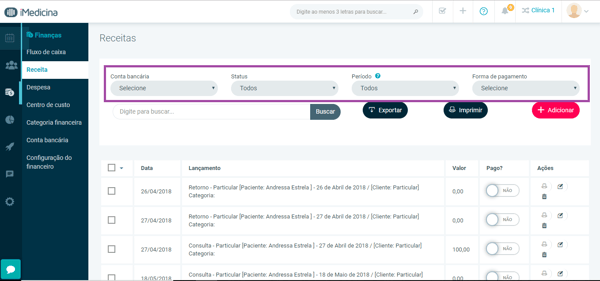
Para gerar um relatório, pode ser dividido ou não pelos filtros, selecione exportar (baixar um arquivo em formato de planilha do Excel) ou imprimir (os dados são gerados em um arquivo em formato PDF).
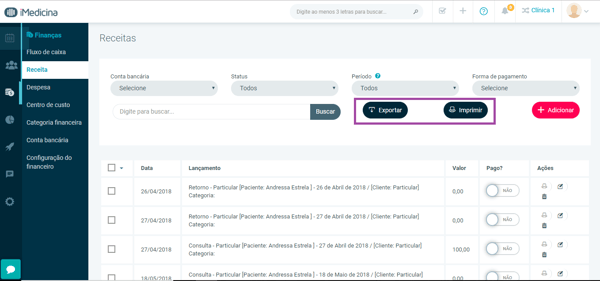
Adicionar uma nova receita
Caso queira adicionar uma nova receita, clique em “Adicionar”.
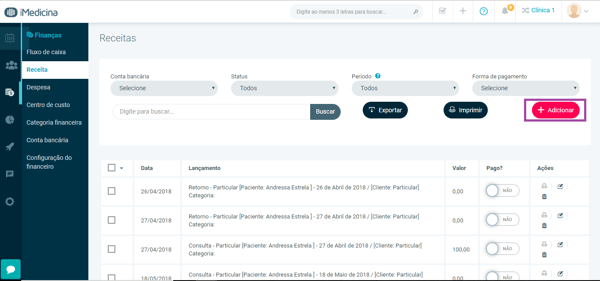
Preencha os campos corretamente com os dados de cadastro da receita.
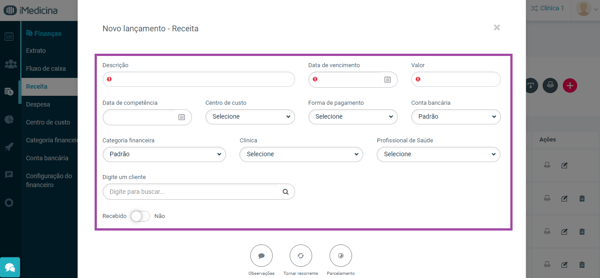
Receita recorrente
Caso for uma receita recorrente insira a periodicidade e o número de vezes que deve ser contabilizado.
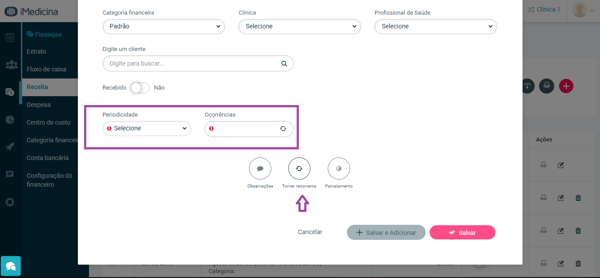
Valor parcelado
Se for receber o valor parcelado indique o número de parcelas, o intervalo de dias e como o sistema deverá atuar sobre o valor.
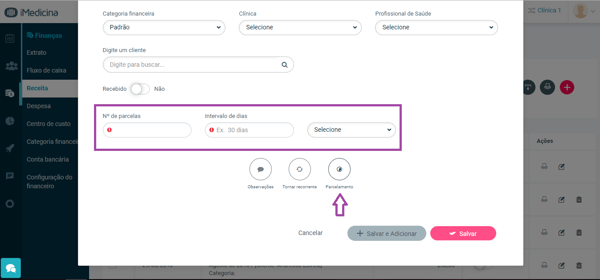
Receita paga
Para uma receita paga, complete os campos com os dados corretos.
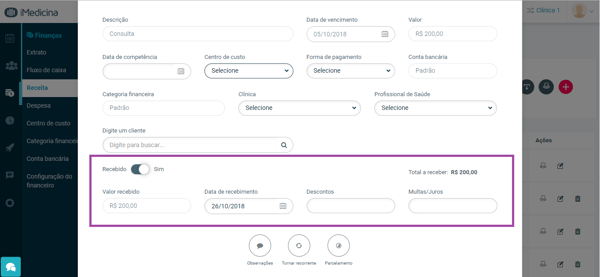
Ainda possui dúvidas? Entre em contato conosco no chat, o atendimento é de segunda a sexta de 09:00 as 18:00 ou envie um e-mail para atendimento@imedicina.com.br.
-2.png?height=120&name=%5BLogo%5D%20iMedicina%20(Principal)-2.png)